Download Word: Guida all'installazione passo-passo
Benvenuti nella nostra guida completa all'installazione di Microsoft Word, l'elaboratore di testi leader di mercato progettato per semplificare la creazione, la modifica e la gestione dei documenti. In questa guida vi guideremo passo dopo passo attraverso il processo che vi permetterà di scaricare e installare Word in modo efficiente e senza problemi. Dalla preparazione iniziale del sistema, alla disinstallazione delle versioni precedenti di Office, fino al download e all'installazione del pacchetto Word e all'attivazione del prodotto con una chiave di licenza, vi spiegheremo tutto ciò che dovete sapere. Sia che stiate cercando di installare Word gratuitamente o di passare alla versione più recente, questo articolo è stato pensato per aiutarvi a massimizzare la vostra produttività con questo potente software. Continuate a leggere per diventare esperti nell'installazione di Word e iniziare subito a sfruttare tutte le sue funzioni avanzate.
1. Preparazione all'installazione: disinstallazione delle versioni precedenti
Prima di installare il nuovo pacchetto Word, disinstallare tutte le vecchie versioni di Office dal computer. Per farlo, utilizzate uno strumento speciale: Microsoft Support and Recovery Assistant. Questo passaggio è essenziale.
2. Scaricare il pacchetto di installazione di Word
Ora scaricate il file Word che vi abbiamo inviato per e-mail.
3. Elaborazione dei file ZIP e preparazione per l'installazione
Se il file scaricato è un archivio ZIP, è necessario prima fare clic con il tasto destro del mouse su di esso ed estrarre il tutto. Dopodiché, è possibile avviare l'archivio con un doppio clic. Windows 10 e 11 Professional dovrebbero eseguire questa operazione automaticamente facendo doppio clic sul file. Se ciò non dovesse accadere, è possibile scaricare e installare un programma gratuito di creazione e gestione di dischi virtuali. Si consiglia Virtual Clone Drive. È possibile scaricarlo qui.
4. Processo di installazione di Word
Una volta integrato il file Word, avviare l'installazione facendo doppio clic sul file "Start" o "RunMe". Se necessario, è necessario avviare il file facendo clic con il tasto destro del mouse e selezionando "Esegui come amministratore".
5. Attivazione del prodotto Word
Una volta completata e verificata l'installazione, si può procedere all'inserimento della chiave. Per farlo, aprite il programma e cliccate su "File" nell'angolo in alto a sinistra. Qui troverete l'opzione "Account". Una volta effettuato l'accesso, sul lato destro del menu appariranno le opzioni "Inserire il codice prodotto" o "Modificare la licenza". In questa sezione è possibile inserire il nostro codice prodotto.
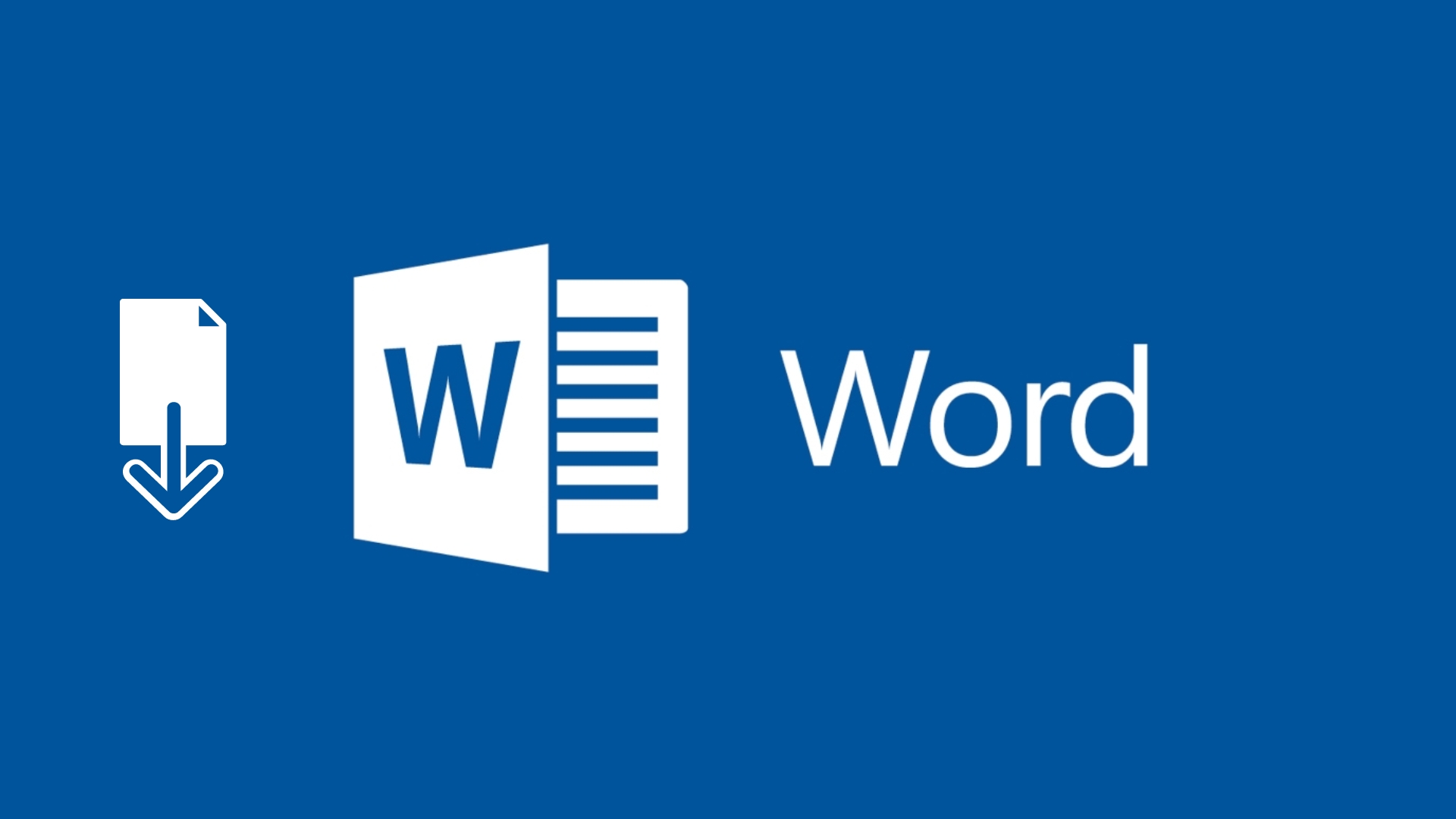
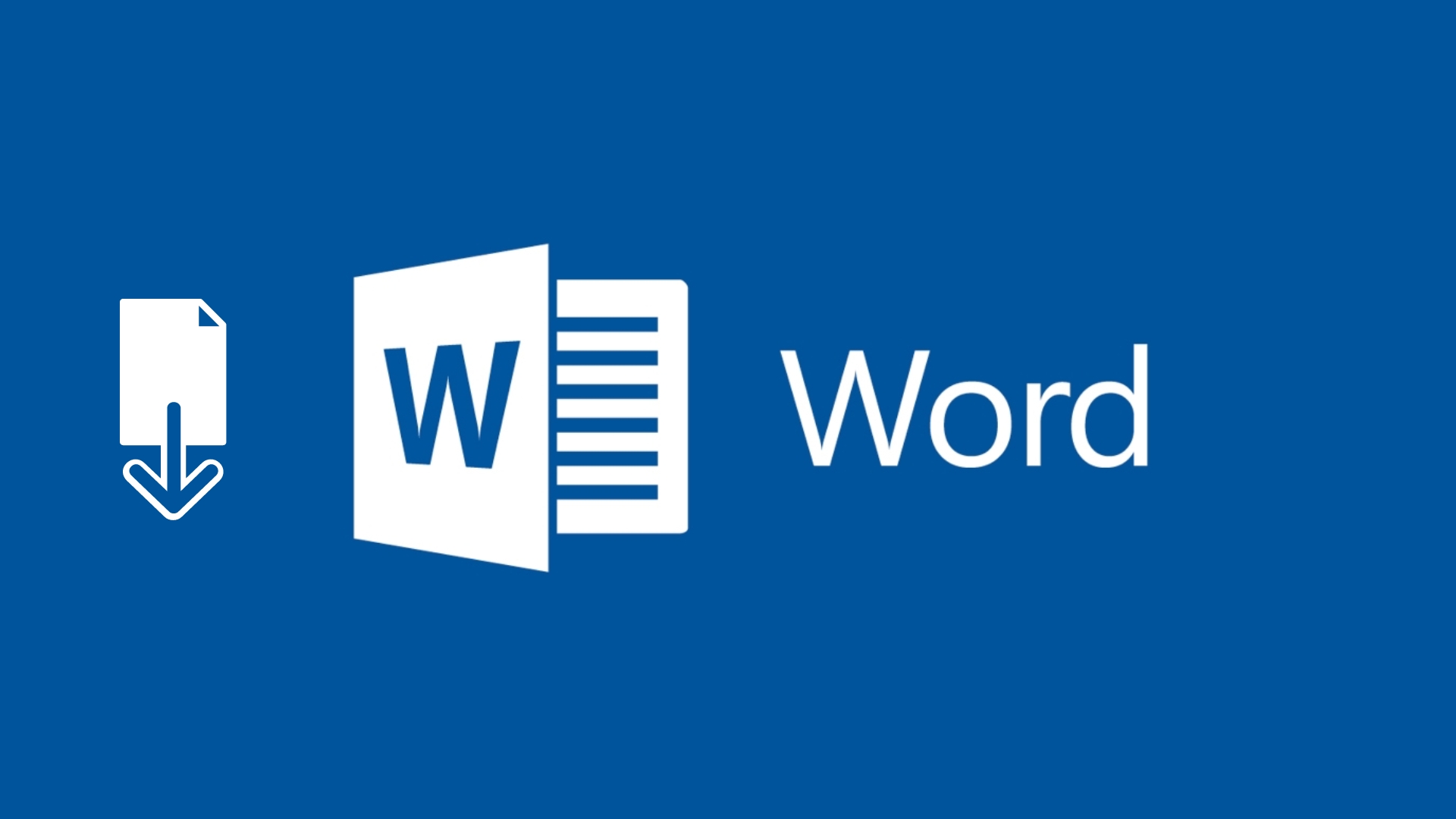
Fine dell'installazione di Microsoft Word
Con questa guida dettagliata, ci auguriamo che il processo di download e installazione di Microsoft Word sul vostro computer sia stato facile e privo di stress. Ricordate che la corretta installazione di Word è fondamentale per poterne sfruttare appieno le funzionalità, sia che stiate lavorando a documenti importanti, a progetti scolastici o a qualsiasi altra attività che richieda strumenti avanzati di modifica del testo.
Se avete problemi con l'installazione, non esitate a scrivere al nostro centro di assistenza o all'indirizzo e-mail info@licendi.com .
Divertitevi a creare, modificare e gestire i vostri documenti con Word, sfruttando al meglio questo software essenziale nella vostra vita quotidiana e professionale!




